Với sự ra mắt của NotebookLM, Google đã mở ra một kỷ nguyên mới trong việc hỗ trợ nghiên cứu, nơi mọi thông tin đều được liên kết và tổng hợp một cách thông minh và nhanh chóng. Vậy cách sử dụng công cụ này ra sao, cùng AnonyViet tìm hiểu qua bài viết dưới đây nhé!
| Tham gia kênh Telegram của AnonyViet 👉 Link 👈 |
NotebookLM được biết đến như thế nào?
Trong mùa hè của năm 2023, Google đã ra mắt NotebookLM, một hệ thống AI được tạo ra đặc biệt cho mục đích nghiên cứu. Gần đây, Google đã mở rộng sự hiện diện của NotebookLM ra khắp hơn 200 quốc gia và vùng lãnh thổ, trong đó có Việt Nam. Hơn nữa, Google đã cập nhật NotebookLM bằng cách tích hợp mô hình Gemini 1.5 Pro đem lại nhiều chức năng mới và cải tiến nổi bật.

Sử dụng NotebookLM để làm gì?
NotebookLM được phát triển với mục đích giúp người dùng dễ dàng hiểu và sử dụng các tài liệu phức tạp, liên kết dữ liệu và soạn thảo một cách nhanh chóng. Người dùng có thể tải lên NotebookLM nhiều loại tài liệu khác nhau như tài liệu nghiên cứu, biên bản họp, và tài liệu doanh nghiệp để phân tích thông tin dễ dàng.
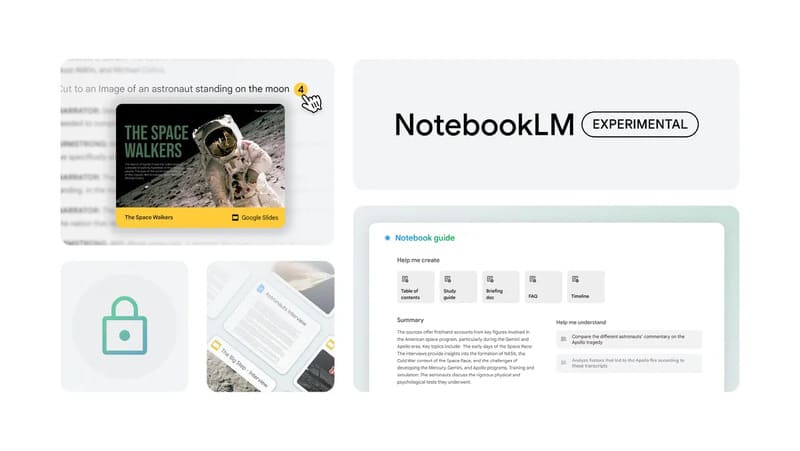
Các tính năng nổi bật của NotebookLM
Google không chỉ mở rộng quyền truy cập của NotebookLM đến hơn 200 quốc gia mà còn bổ sung thêm nhiều tính năng mới như:
- Hỗ trợ phân tích tài liệu từ Google Slides, liên kết web, Google Docs, tệp PDF và tệp văn bản.
- Mỗi câu trả lời từ NotebookLM đều kèm theo trích dẫn từ tài liệu gốc, giúp người dùng dễ dàng kiểm chứng thông tin từ AI hoặc nghiên cứu sâu hơn từ nguồn gốc.
- Tính năng Notebook Guide chuyển đổi thông tin thành các định dạng như FAQ, Tóm tắt, hoặc Hướng dẫn ôn tập, giúp người dùng hiểu sâu hơn về tài liệu của mình.
- Nhờ vào khả năng phân tích đa phương thức của Gemini 1.5 Pro, người dùng có thể đặt câu hỏi liên quan đến hình ảnh, biểu đồ và sơ đồ trong Slides hoặc Docs, và NotebookLM cũng có thể trích dẫn hình ảnh để hỗ trợ người dùng.
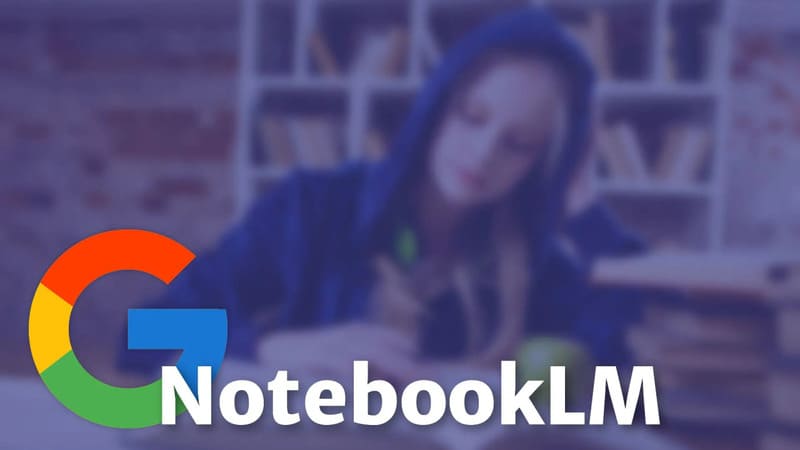
Xem thêm: Cách cài đặt và kích hoạt Office 2024 LTSC miễn phí vĩnh viễn
Điểm mạnh của NotebookLM
Sức mạnh chính của NotebookLM đến từ khả năng tự học thông qua các tài liệu riêng tư trên Google Drive, kể cả nhật ký cá nhân, các ý tưởng độc đáo hoặc các ghi chú từ quá trình học hành. Trong trường hợp không xác định được thông tin bạn muốn hỏi, nó sẽ thông báo rằng nó không có câu trả lời thay vì tạo ra dữ liệu giả mạo hoặc tự tìm kiếm trên mạng.
Google cũng khẳng định rằng sẽ bảo vệ dữ liệu của người dùng một cách an toàn tuyệt đối, chỉ sử dụng chúng để cá nhân hóa trải nghiệm người dùng với NotebookLM mà thôi.
Hướng dẫn sử dụng NotebookLM
Bước 1: Truy cập vào trang web NotebookLM qua địa chỉ TẠI ĐÂY
Bước 2: Đăng nhập bằng tài khoản Google của bạn và chọn “Sổ Tay Mới”.
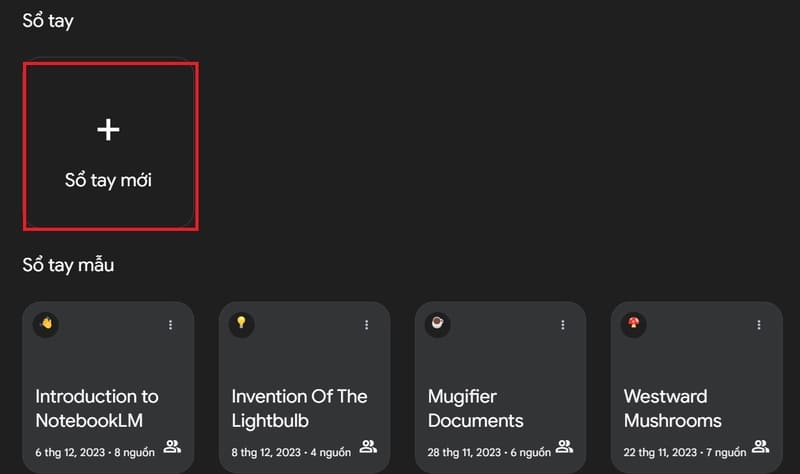
Bước 3: Tải lên các tài liệu bạn muốn phân tích bởi NotebookLM với các định dạng như:
- Google Drive
- Tệp văn bản (.txt, .doc, .docx)
- Văn bản đã sao chép
- Liên kết website
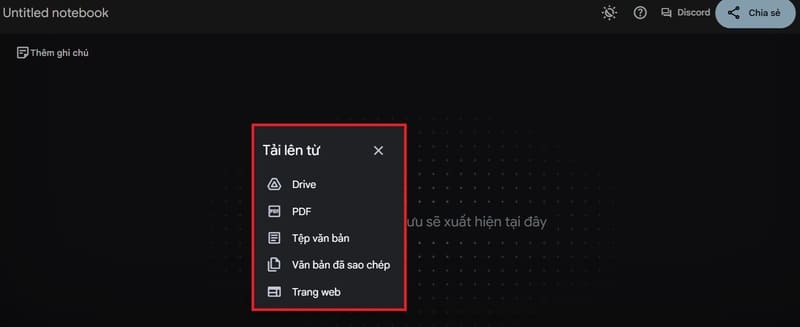
Sau khi upload tài liệu hoàn tất, NotebookLM sẽ hiển thị ngay cho bạn 1 bản tóm tắt nội dung cùng những câu hỏi đề xuất.
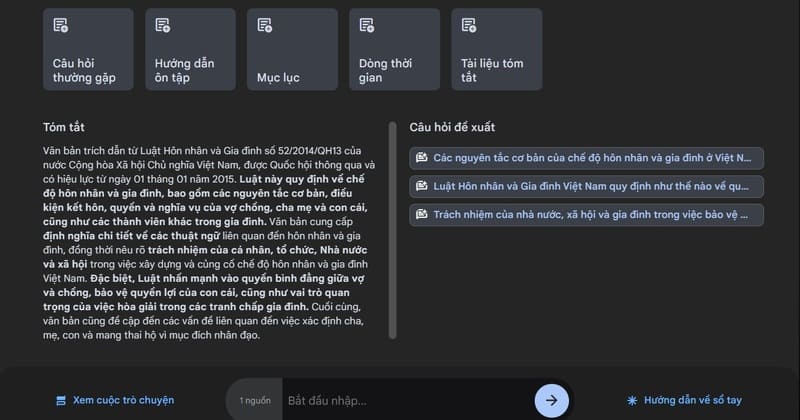
Bước 4: Nhập nội dung bạn muốn tìm hiểu hoặc tra cứu vào thanh tìm kiếm.
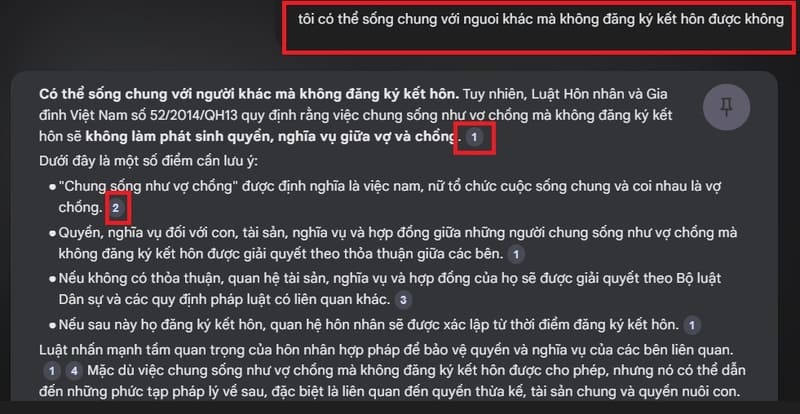
Bước 5: Bạn có thể bấm vào số ở cuối mỗi câu trả lời của NotebookLM để xem nguồn của nó trong tài liệu là ở đâu. Điều này cũng rất tiện nếu bạn muốn kiểm chứng lại thông tin trả lời của nó có chính xác hay không.
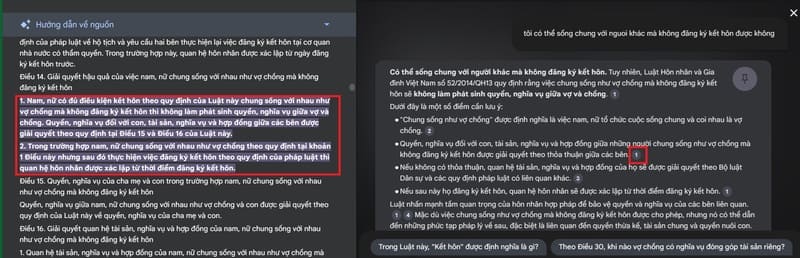
Trong quá trình sử dụng, nếu bạn muốn up thêm file thông tin thì có thể bấm vào biểu tượng dấu + ở góc trái màn hình. Đồng thời tích chọn nguồn thông tin mà bạn muốn sử dụng tùy ý.
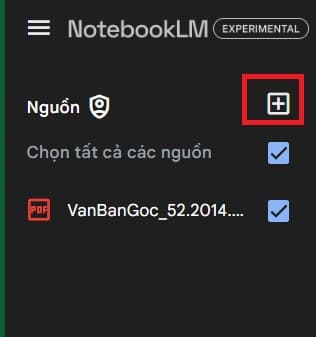
Lưu ý: Nếu không thấy hiển thị tiếng Việt bạn hãy cài đặt ngôn ngữ mặc định của trình duyệt Chrome sang tiếng Việt nha.
Xem thêm: Những tính năng mới của iOS 18
Lời Kết
Với khả năng đánh giá và kết hợp dữ liệu đa phương thức, cùng việc chỉ rõ nguồn thông tin, NotebookLM quả thực là công cụ hỗ trợ không thể thiếu cho những ai đang tìm hiểu chuyên sâu về một chủ đề nào đó. Bạn nghĩ sao về tính năng này? Hãy chia sẻ ý kiến của bạn ngay phía dưới nhé!
















có cách nào để nó nói tiếng việt không admin?